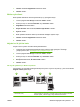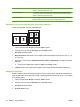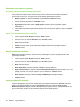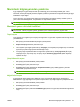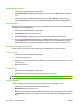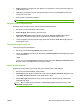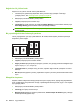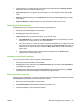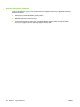HP CM8060 / CM8050 Color MFP with Edgeline Technology - User's Guide
Kağıdın her iki yüzüne baskı
Sayfanın her iki yüzüne otomatik olarak yazdırabilirsiniz.
1. Yazdırma işinin gönderileceği tepsilerden birine yeterince kağıt yerleştirin. Özel kağıt
yerleştiriyorsanız, bkz:
Özel kağıt türleri yerleştirme sayfa 23.
2. File (Dosya) menüsünde Print'i (Yazdır) tıklatın.
3. Layout (Yerleşim) açılan menüsünü açın.
4. Two-Sided (İki Taraflı) öğesinin yanındaki Long-Edge Binding (Uzun Kenardan Ciltleme) veya
Short-Edge Binding (Kısa Kenardan Ciltleme) seçeneğini belirleyin.
NOT: OS X v10.5 için, önce İki Taraflı'yı işaretlediyseniz, varsayı lan bir ciltleme değeri
görüntülenebilir.
Bir yaprak kağıda birden fazla sayfa yazdırma
Tek bir yaprağa birden çok sayfa yazdırabilirsiniz. Bu özellik, taslak sayfalar yazdırmak için düşük
maliyetli bir yöntem sağlar.
1. File (Dosya) menüsünde Print'i (Yazdır) tıklatın.
2. Layout (Yerleşim) açılan menüsünü tıklatın.
3. Pages per Sheet (Sayfa/Yaprak) seçeneğinin yanından, her yaprağa yazdırmak istediğiniz sayfa
sayısını seçin (1, 2, 4, 6, 9 veya 16).
4. Layout Direction'ın (Yerleşim Yönü) yanından, sayfaların kağıt üzerinde yerleşimini ve sırasını
belirleyin.
5. Border (Kenarlık) öğesinin yanında, yapraktaki her sayfanın çevresine yazdırılacak kenarlık türünü
seçin.
Kitapçıklar oluşturma
Sayfaları ortadan katlayarak bir kitapçık oluşturmak için iki sayfayı tek bir yaprağa kopyalayabilirsiniz.
Aygıt, sayfaları doğru sırayla düzenler. Örneğin, orijinal belgede sekiz sayfa varsa, aygıt 1. ve 8. sayfaları
aynı yaprağa yazdırır.
1. File (Dosya) menüsünde Print'i (Yazdır) tıklatın.
2. Finishing (Son İşlem) menüsünü açın.
3. Booklet Printing (Kitapçık Yazdırma) sekmesinde, Format Output As Booklet (Çıktıyı Kitapçık
Olarak Biçimlendir) öğesini seçin.
60 Bölüm 2 Aygıtı kullanma TRWW